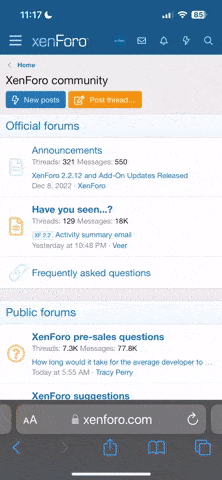vodangtamphong
New member
Cách treo kênh tương tác nuôi kênh tiktok tự động trên android.
khi các bác ấn vào lướt dài:
kịch bản của em sẽ là : tim 2 video đợi 60 s, lướt video tiếp theo, lặp lại.
Ví dụ: tìm từ khóa : gia dụng, vào tab video, không vào tab top
ấn xong thì các bác ấn nút play là xong
còn về treo để coi tương tác livestream thì dễ hơn, các bác lại tạo thêm một cấu hình mới, làm y chang như cái nãy của em, cơ mà chỉ khác là các bác không cần cái lướt đâu, chỉ cần 2 nút để tim video, thì kịch bản sẽ ra là tim livestream đợi 60s và tim thêm lần nữa lặp lại
em có gì share đó, có sai sót mong các bác chỉ bảo thêm.
- việc nuôi kênh tương tác cho acc tiktok vẫn còn nhiều tranh cãi, người nói có người nói không, em chỉ muốn giúp cho các bác đỡ tốn công thời gian để coi tiktok nhé
- vào android , tải auto clicker (hình dưới), sau đó chọn vào multi target mode=>new configuration( cấu hình mới)
- một kịch bản để lướt video tiktok cơ bản gồm 2 nút để tim và một lướt để coi video, các bác có thể tự mò để phù hợp vs nhu cầu , còn không thì các bác có thể dùng kịch bản của em ở ảnh dưới nhé, nếu các bác nuôi acc tiktok shop vn thì lưu ý cái vuốt video nên để ở giữa và phía trên màn hình tí xíu để không bị ấn vào giỏ hàng thì mệt lắm. 2 nút 1 và 2 nên để để gần nhau xí để tim được video.
- khi set up xong được như thế thì sẽ có một vài thông số như sau
- the delay time before performing the next action: thời gian trễ để làm hành động tiếp theo
khi các bác ấn vào lướt dài:
- the delay time before performing the next action: thời gian trễ để làm hành động tiếp theo
swipe duration: thời gian lướt
kịch bản của em sẽ là : tim 2 video đợi 60 s, lướt video tiếp theo, lặp lại.
- ở nút 1, chọn delay time : 150 milliseconds
- ở nút 2, chọn delay time: 60 seconds( tùy chỉnh nếu các bác thích)
- ở nút 3, chọn delay time: 750 milliseconds
- swipe duration: 700 milliseconds
- LƯU Ý:
Ví dụ: tìm từ khóa : gia dụng, vào tab video, không vào tab top
ấn xong thì các bác ấn nút play là xong
còn về treo để coi tương tác livestream thì dễ hơn, các bác lại tạo thêm một cấu hình mới, làm y chang như cái nãy của em, cơ mà chỉ khác là các bác không cần cái lướt đâu, chỉ cần 2 nút để tim video, thì kịch bản sẽ ra là tim livestream đợi 60s và tim thêm lần nữa lặp lại
em có gì share đó, có sai sót mong các bác chỉ bảo thêm.